
Bilgisayar ekranı açılmazsa ne yapmalı? Karşılaşabileceğiniz en yaygın sorunlardan biridir. Fanlar çalışırken bilgisayar ekranının açılmaması, ışıkların yanması ancak ekranın siyah kalması ve hiçbir şey göstermemesidir.
“Siyah ölüm ekranı” olarak da bilinen Windows’taki siyah ekran genellikle yazılım uyumluluk sorunundan, işletim sistemiyle ilgili bir sorundan veya hatta donanım arızasından kaynaklanır. Ayrıca, farklı nedenlerle birçok insanın başına gelen özellikle yaygın bir sorundur.
Ayrıca okuyun: Windows Bilgisayarda Ekran Kapatma Yolları
İçerik konuları
Bilgisayar Ekranı Açılmazsa Ne Yapmalı
Aşağıda, sorunun nedeninin nerede olduğunu ve bilgisayar ekranının açılmadığını kontrol etmek için deneyebileceğiniz durumların ayrıntılı bir listesi bulunmaktadır. Ayrıca her sorunun olası çözümlerine ve her birini çözmek için neler yapabileceğinize bakacağız. Bilgisayar ekranı açılmazsa ne yapmalı detaylarımızda.
Ekranın çalışıp çalışmadığını kontrol edin
Yapılacak ilk şey monitörünüzün çalışıp çalışmadığını test etmektir. Bilgisayar açılıyor ve her şey çalışıyor gibi görünüyorsa, sorun monitörde olabilir. Öncelikle gösterge ışıklarından herhangi birinin açık olup olmadığını kontrol edin ve kontrol etmek için bilgisayara veya dizüstü bilgisayara bağlamayı deneyin. Monitörün ayarlarına girmek için bir düğmesi varsa, bunları gösterip göstermediğini kontrol edin. Eğer öyleyse, bu sorunun bilgisayarda olduğu anlamına gelir.
Ekran ayarlarını kontrol edin
Monitörünüz HDMI kablosu veya VGA ile bağlanmanıza izin veriyorsa ve bazı ayarlarını değiştirmek için bir düğme sağlıyorsa, görüntüyü göndermek için kullandığı kaynağı kontrol edin. HDMI kablosuyla bağladıysanız, ayarlarda monitörün görüntüyü VGA ile değil HDMI ile görüntülemek üzere seçili olup olmadığını kontrol edin.
Bu durum çeşitli nedenlerle ortaya çıkabilir ve ani bir elektrik kesintisi bile bazen ekran ayarlarını etkileyebilir. Diğer zamanlarda, fişini çekip tekrar taktığınızda, ayarlarına hızlıca küçük bir sıfırlama da yapabilir. Her iki durumda da sorunun monitörden kaynaklanmadığından emin olun, böylece bilgisayar ve işletim sistemiyle ilgili sonraki adımlara geçebilirsiniz.
Tüm çevre birimlerini çıkarın
Bazen bu sorun uyumsuzluk geliştirmiş olabilecek çevre birimlerimizden birinden kaynaklanıyor olabilir. Bilgisayar tamamen kapanana kadar başlat düğmesini basılı tutun ve ardından klavye, fare, hoparlörler, USB flash sürücüler ve mevcut olabilecek diğer her şey gibi mevcut olan tüm bağlı çevre birimlerini çıkarın.

Bilgisayarınızı tekrar açın ve ekranın normal çalıştığını görürseniz, sorun bağlantısını kestiğiniz çevre birimlerinden birinden kaynaklanıyor demektir. Yine her birini ayrı ayrı bağlayın ve hangisinin sorunlu olduğunu kontrol edin. Belki de bunlardan birinin en son sürüme güncellenmesi gerekiyordu, bu yüzden onu çıkarıp yeniden bağlamak sorunu çözecektir.
RAM’i çıkarın ve yeniden takın
Bilgisayar ekranının açılmamasının en yaygın nedenlerinden biri kesinlikle sahip olduğumuz RAM ile ilgili sık ve çeşitli sorunlardır. Buradaki en kolay çözüm, bilgisayarı tamamen kapatmak, güç kablosunu çıkarmak ve ardından açmak, RAM’leri çıkarmak ve anakarta geri takmaktır.

Yeni RAM taktıysanız veya mevcut RAM’i daha fazla bellekle yükselttiyseniz, bir uyumsuzluk olma ihtimali yüksektir. Önce bir tanesinin arızalı olup olmadığını kontrol edin, bu nedenle bilgisayarınızda bir tane RAM takılı kalacak şekilde bırakın. Hala bilgisayar ekranını açmıyorsa, aynı adımları izleyin ve takılı RAM’ı çıkarıp diğer RAM’ı takın. Ayrıca bunları doğru şekilde taktığınıza emin olun.
Bilgisayarın “bip” sesini dinleyin
Bilgisayarınızın BIOS/UEFI’sinden anakart seslerini devre dışı bırakmadıysanız (bazı modern modellerde yapabileceğiniz gibi), her açılışta bir “bip” sesi duyarsınız. Bip sesleri birden fazlaysa, Google veya Bing’de ne anlama geldiklerine bakın. Her bip sesi aynı zamanda sorunun nerede olduğunu da gösterir, böylece sorunun nedenini Microsoft’un veya anakartınızı üreten üreticinin resmi web sitesi gibi bir web sitesinde hızlı bir şekilde bulabilirsiniz.
Örneğin, bilgisayar açılır açılmaz dört bip sesi duyuyorsanız ve ekran siyah kalıyorsa, büyük olasılıkla BIOS/UEFI’deki tarih yanlıştır ya da RAM’de bir sorun veya uyumsuzluk vardır.
Monitörü başka sokete bağlayın
Sorunun grafik kartında olup olmadığını anlamanın kolay bir yolu, monitörün takılı olduğu soketi değiştirmektir. Bazı işlemciler kendi dahili grafik kartlarıyla birlikte gelir, bu da bilgisayarınızın arkasında grafik kartındakilere ek olarak bir HDMI veya VGA soketi bulacağınız anlamına gelir. Ancak bilgisayarınızda yerleşik bir grafik kartı yoksa, bu adımları atlayabilirsiniz.
HDMI veya VGA kablosunu değiştirin
Her şeyin bir son kullanma tarihi olduğundan, monitörü bilgisayara bağlayan HDMI veya VGA kablosunun kullanım ömrünün sonuna gelmiş olması pek olası değildir. İyi haber şu ki, bu kablolar oldukça ucuzdur, bu nedenle en yakın mağazadan bir tane alıp sorunun neden kaynaklandığını kontrol edebilirsiniz.
BIOS/UEFI’yi sıfırlayın veya yükseltin
Bilgisayar ekranı Windows’a girmeden hemen önce açılmazsa, ancak başlangıçta görünen ilk bilgileri ve üreticinin logosunu görürseniz, sorunun çözülüp çözülmediğini görmek için BIOS/UEFI sıfırlaması yapmayı deneyebilirsiniz. Çoğu bilgisayarda, bilgisayar açılırken DEL (Sil) düğmesine birkaç kez basarak BIOS / UEFI’ye erişebilirsiniz. Bununla giremiyorsanız, hangi düğmenin BIOS / UEFI’ye girdiğini görmek için anakartınız için arama motorunda araştırabilirsiniz.
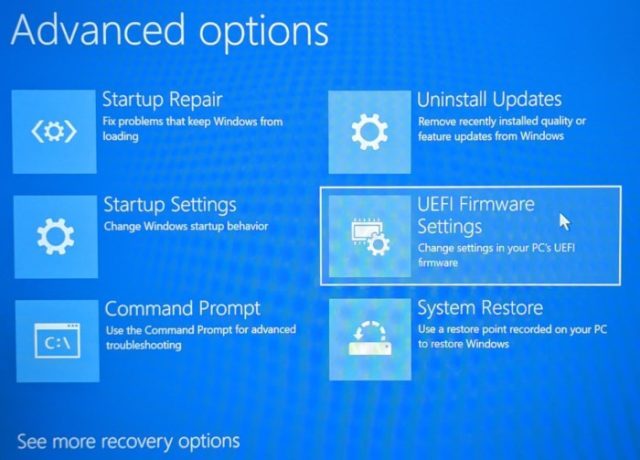
Önyüklenebilir USB flash sürücü kullanın
Bu adımlar için bir bilgisayara veya dizüstü bilgisayara, en az 8 GB kullanılabilir kapasiteye sahip bir USB flash sürücüye ve hafif Rufus programına ihtiyacınız olacak. Temel olarak, Windows’u indirip USB flash sürücüye aktarırsınız, BIOS/UEFI’yi bilgisayarı USB’den başlatacak şekilde ayarlarsınız ve ekran açılırsa, Windows’u biçimlendirebilir veya otomatik olarak onarabilirsiniz.

Sıkça Sorulan Sorular
Başlığımızla alakalı akıllara gelen sorulardan bazıları:
Windows’ta siyah ekran nedir?
Siyah ekran (siyah ölüm ekranı veya Windows siyah ekranı olarak da bilinir) genellikle ya işletim sisteminde ciddi bir hata olduğunu ya da bir donanım sorunu olduğunu gösterir. Diğer zamanlarda bir yazılımdan kaynaklanan uyumsuzluğa bile işaret edebilir. Siyah ekran herhangi bir zamanda görünebilir veya bilgisayar ekranı hiç açılmayabilir.
Bilgisayar ekranı neden açılmıyor?
Bilgisayar ekranının açılmamasının birkaç nedeni vardır. Öncelikle, bir Windows güncellemesinden sonra ciddi bir hata olmuş olabilir, başlangıçta çalışan bir program hatalı olabilir ve güvenilir olmayan sürücüler veya bilgisayarın grafik kartıyla ilgili bir sorun da neden olabilir.
Monitörü bilgisayara bağladığımda neden ekran açılmıyor?
Bu genellikle arızalı bir kablodan, hatta monitör veya bilgisayardaki konektörlerden kaynaklanır. Monitörü bilgisayara doğru şekilde bağladığınızdan, güce bağlı olduğundan ve kablolardan birinin arızalı olmadığından emin olun. Soketi başka bir soketle de değiştirebilirsiniz.
RAM monitörü etkileyebilir mi?
Evet. RAM bellekler olmadan bilgisayarın çalışması mümkün olmayacaktır. RAM’lerde bir sorun varsa, donanımınızla uyumsuzsa veya yanlış yerleştirilmişse, ekran açılmayacaktır. Bu durumda bunları kontrol etmeniz veya uyumlu olanlarla değiştirmeniz gerekecektir.
Uyku moduna geçtiğinde bilgisayar ekranı neden açılmıyor?
Bilgisayarınız her uyku moduna geçtiğinde ekran açılmıyorsa, önce fareyi hareket ettirip tıklamayı veya klavyede birkaç tuşa basmayı deneyin. Hala bir şey göstermiyorsa, Windows düğmesi + P veya Ctrl + Alt + Del tuşlarına basın ve ekranın açılıp açılmadığına bakın.
Ayrıca okuyun: Bilgisayar ekranı çok karanlık








































